Автор:
Ellen Moore
Дата На Създаване:
11 Януари 2021
Дата На Актуализиране:
17 Може 2024

Съдържание
Тази статия ще ви научи как да променяте езика и ударението с помощта на „Google Assistant“ и „Text-to-Speech“ на устройство с Android.
Стъпки
Метод 1 от 2: Промяна на гласа „Google Assistant“
- Отворете приложението „Google Assistant“ на Android. За целта натиснете и задръжте бутона „Начало“. След кратък момент съветникът ще се отвори в изскачащ прозорец.
- Ако сте активирали функцията „Добре Google“, можете да отворите „Асистент на Google“, като кажете „Добре Google“.
Докоснете иконата „Изследване“. Той има икона за набиране и се намира в горния десен ъгъл на екрана. По този начин ще се отвори страницата „Google Voice“.

Докоснете ⋯в горния десен ъгъл на екрана. По този начин ще се отвори падащо меню.
Докоснете настройки в падащото меню.
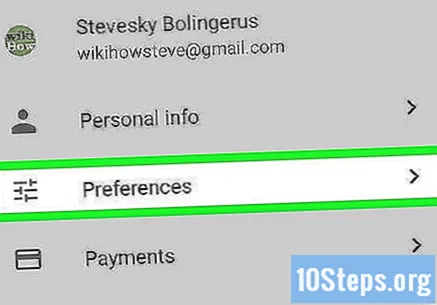
Докоснете Предпочитания, в горната част на менюто „Настройки“.
Докоснете Гласов асистент в горната част на страницата. Това ще отвори списък с всички налични гласове.

Изберете глас. Докоснете глас, за да го изберете и да чуете предварителен преглед на него. Когато намерите глас, който ви харесва, изберете го, преди да излезете от менюто. „Google Assistant“ вече ще използва избрания глас.
Метод 2 от 2: Промяна на настройките на „Android Voice“
Отворете приложението "Google". Той има икона на цветна буква "G" на бял фон.
Докоснете бутона ☰в горния ляв ъгъл на екрана.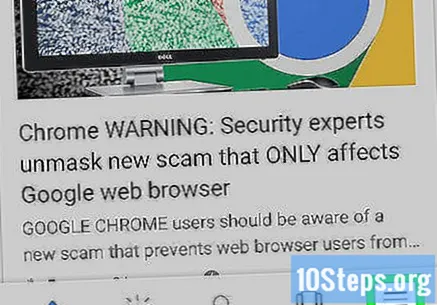
Докоснете настройки.
Докоснете настройки под заглавката „Google Assistant“.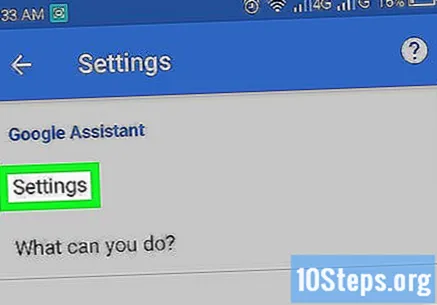
Докоснете Телефон, под заглавието „Устройство“.
- Ако използвате таблет с Android, докоснете Таблетка.
Докоснете Език на съветника.
Докоснете Отидете на езиковите предпочитания при поискване. Това ще отвори езиковите предпочитания на Android, което ще ви позволи да промените гласа на "Google Assistant".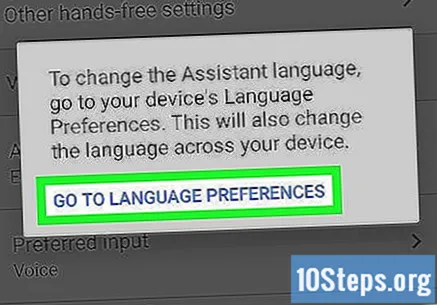
Докоснете + Добавете език. Тази опция е под списъка с всички езици, налични в Android.
- На Samsung Galaxy докоснете Езикова актуализация.
Изберете вашия език. Докоснете езика, който искате да използвате, за да промените гласа.
- Например, ако искате да промените гласовия акцент на вашето устройство от португалски от Португалия на Бразилия, докоснете Португалски.
Изберете диалект. Докоснете региона или диалекта, който искате да използвате като глас за Android. Тази настройка ще повлияе както на езика, така и на ударението.
- Продължавайки с примера за „португалски“, докоснете „Бразилия“.
Преместете новия език в горната част на менюто. За да направите това, докоснете и задръжте бутона = от дясната страна на новодобавения език, след което го плъзнете и пуснете в горната част на менюто. Той трябва да е в позицията 1.
- На Samsung Galaxy просто докоснете Е активирана по подразбиране при поискване.
Натиснете и задръжте бутона "Начало", за да активирате "Google асистент". Сега ще използва новия си език или акцент.
Съвети
- Ако „Google Assistant“ не използва правилния глас, опитайте да рестартирате устройството.
Предупреждения
- На по-стари устройства с Android може да се наложи да опитате да промените гласа на „Google Assistant“ повече от веднъж.


